Voiko käsijarru repiä Blu-ray-levyn? Kopioi Blu-ray-levy helposti
Blu-ray-levyt ovat tällä hetkellä vanhentumassa. Joskus on vaikea toistaa elokuvia eri alustoilla. Siinä tapauksessa on parempi kopioida Blu-ray tietokoneeseen. Tällä tavalla voit toistaa sen helposti ilman Blu-ray-asemia. Jos haluat oppia kopioimaan Blu-ray-tiedostoja, lue viesti. Annamme sinulle täydelliset tiedot repimisestä käsijarrulla. Lisäksi löydät toisen työkalun Blu-ray-kopiointiin. Joten tarkista viesti ja opi siitä Käsijarru Blu-ray repijä.
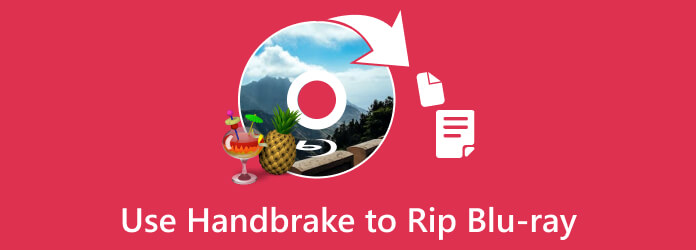
Osa 1. Voiko käsijarru repiä Blu-ray-levyn
Voitko kopioida Blu-ray-levyn käsijarrulla? Vastaus on kyllä. Lisäksi Blu-ray-kopiointi on yksinkertainen. Voit kopioida Blu-ray-levyn helposti ja välittömästi, kun käytät työkalua. Tämän lisäksi käsijarru on käytettävissä Mac- ja Windows-tietokoneissa. Tällä tavalla kaikkien käyttäjien on kätevää käyttää käsijarrua Blu-ray-levyn kopioimiseen. Lisäksi offline-ohjelman avulla voit säätää videon laatua. Offline-ohjelma tarjoaa videosuodatinvaihtoehdon, mukaan lukien lomituksen havaitseminen, teroitus, deblock ja paljon muuta. Näiden ominaisuuksien avulla voit kopioida Blu-ray-levyjä käsijarrulla ja parantaa videotasi mieltymystesi mukaan.
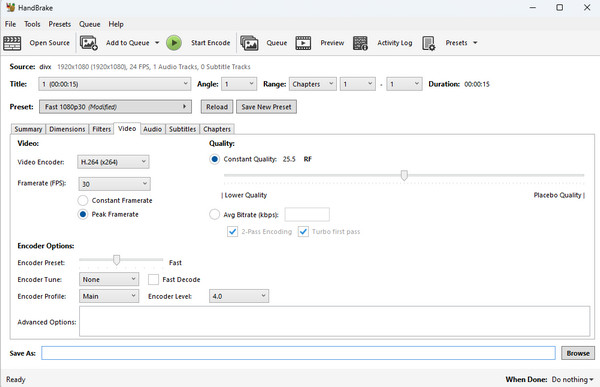
Käsijarrun pääominaisuudet:
Lataa kaikenlaisia DVD- ja Blu-ray-levyjä.
Käytä lisäosaa Blu-ray-suojauksen kopioimiseen.
Valitse helposti Blu-ray-levyn pääelokuva.
Tarjoa yksinkertaisia muokkausominaisuuksia kopioituihin Blu-ray-videoihin.
Käsijarrun vianmääritys Blu-ray-levyn kopioimiseksi
Jos olet koskaan lisännyt tekijänoikeussuojaa Blu-ray-levyihisi, käsijarru ei voi kopioida Blu-ray-levyä suoraan. Sinun tulee asentaa tiedosto Handbraken juurikansioon suojattujen Blu-ray-levyjen kopioimiseksi. Myös vastaavat tiedostot vaihtelevat levyjesi suojauksen mukaan. Esimerkiksi libdvdcss:ää käytetään suojattujen DVD-levyjen kopioimiseen.
Osa 2. Blu-ray-levyn kopioiminen käsijarrulla
Koska huomasit, että käsijarru voi kopioida Blu-ray-levyn, lue tämä osa. Näytämme sinulle parhaan tavan käyttää käsijarrua Blu-ray-levyn kopioimiseen.
Vaihe 1Sinun täytyy ensin ladata käsijarru Macissa tai Windowsissa. Sen jälkeen siirry asennusprosessiin ja käynnistä ohjelma. Sitten voit jo tarkastella ohjelman pääkäyttöliittymää.
Huomautus: Varmista, että olet asettanut Blu-ray-levyn tietokoneeseen (tai levyasemaan).
Vaihe 2Kun käyttöliittymä tulee näkyviin tietokoneen näytölle, voit lisätä Blu-ray-elokuvan. Voit tehdä sen napsauttamalla filee vaihtoehto. Tämän jälkeen tiedostokansio tulee näkyviin näytölle. Valitse Blu-ray ja napsauta avoin.
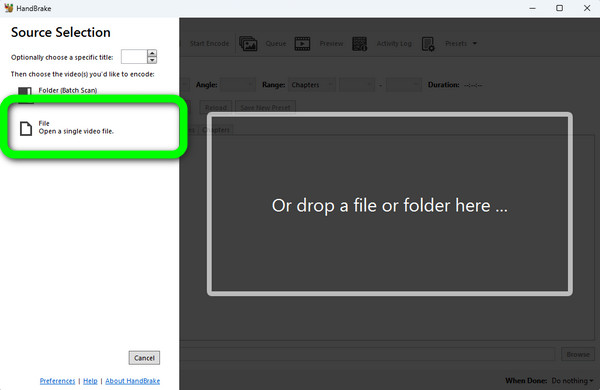
Vaihe 3Siirry Yhteenveto osioon ja mene kohtaan muodostuu -painiketta videon lisäämisen jälkeen. Kun olet napsauttanut muotovaihtoehtoa, voit myös valita haluamasi muodon.
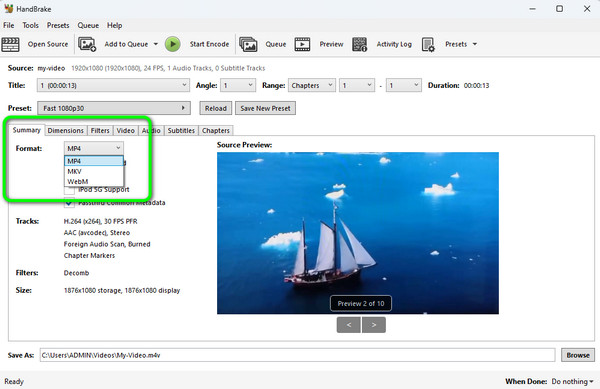
Vaihe 4Lisäksi on enemmän asioita, joita voit tehdä kopioinnin aikana. Voit siirtyä Video-osioon saadaksesi joitain videon muokkausominaisuuksia. Voit esimerkiksi kiertää videota, leikkaa jakso tai säädä tekstitystä. Sitten voit muuttaa Ruudunpäivitysnopeus, videokooderi, laatu, ja muut parametrit.
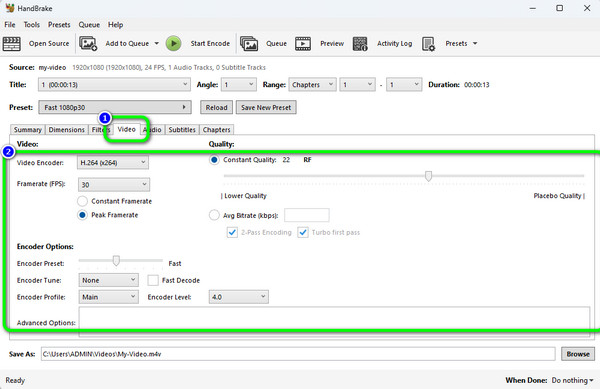
Vaihe 5Jatka kopiointiprosessiin napsauttamalla Aloita koodaus -painiketta. Sitten kopiointiprosessi alkaa. Muutaman hetken kuluttua ohjelma tallentaa lopullisen tulostuksesi automaattisesti.
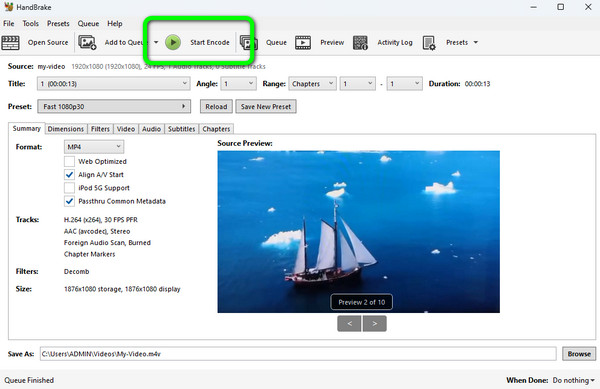
Osa 3. Käsijarrun käytön edut ja haitat
Blu-ray-levyjen kopioimiseen kannattaa käyttää käsijarrua. Kuitenkin ennen kuin aloitat sen, sinun tulee huomata käsijarrun etuja ja haittoja. Se auttaa kopioimaan Blu-ray-levyjä käsijarrulla helpommin.
Plussat:
- • Voit muokata Blu-ray-elokuvia leikkaamalla, yhdistämällä, kiertämällä, muokkaamalla tekstityksiä ja paljon muuta.
- • Se voi kopioida Blu-ray-elokuvia 3D-, 4K- ja paljon muuta.
- • Työkalun avulla käyttäjät voivat muuttaa video- ja ääniasetuksia kopioinnin aikana.
- • Se tukee videokoodekkeja. Se sisältää H.256, H.264, H.265 MPEG-4 ja paljon muuta.
- • Helppokäyttöinen, joka sopii kaikille käyttäjille.
- • Offline-ohjelma on saatavilla Mac- ja Windows-käyttöjärjestelmissä.
- • Se voi kopioida Blu-ray-tiedostoja laitteisiin, kuten Xbox 360, PS4, Android, iPad ja muihin.
Miinukset:
- • Käyttöliittymän ulkoasu näyttää vanhentuneelta.
- • Lataus- ja asennusprosessi on hidas.
- • Se vie liikaa tallennustilaa laitteessa.
- • Ohjelman kopiointiprosessi on liian hidas, mikä vie käyttäjiltä aikaa.
Osa 4. Paras vaihtoehto käsijarrulle repiä Blu-ray
Kuten näet, käsijarru on tehokas ohjelma Blu-säteiden kopioimiseen. Sen kopiointiprosessi on kuitenkin liian hidas, eikä se voi kopioida suojattuja Blu-ray-levyjä. Mikset käyttäisi parempaa vaihtoehtoa käsijarrulle Blu-ray-levyjen kopioimiseen? Tipard Blu-ray -muunnin voi nopeasti kopioida Blu-ray-levyn suojauksella tai ilman. Voit kopioida DVD- tai Blu-ray-levyjä, valita haluamasi tiedostot ja muuntaa ne haluamiisi digitaalisiin muotoihin.
Tipard Blu-ray Converterissa on enemmän ominaisuuksia kuin voit kuvitella. Kopioinnin lisäksi sen avulla käyttäjät voivat pakata ja parantaa videota, muokata ääntä/videota ja tekstitysraitoja jne.
- • Lataa nopeasti Blu-ray- ja DVD-levyt ja tunnista niiden sisältö.
- • Kopioi helposti tekijänoikeussuojattuja tai ilman Blu-ray-levyjä.
- • Tarjoa useita formaatteja Blu-ray-tiedostojen muuntamiseen.
- • Valitse kaikki Blu-ray-levyn video-, ääni- ja tekstitysraidat kopioidaksesi ne.
Katso alla olevat yksinkertaiset ohjeet oppiaksesi kopioimaan Blu-ray-levyjä Tipard Blu-ray Converterin avulla.
Huomautus: Ennen kuin jatkat toimenpiteitä, varmista, että olet asettanut Blu-ray-levyn levyohjaimeen.
Vaihe 1Lataa Tipard Blu-ray -muunnin ilmaiseksi ja käynnistä se. Aseta Blu-ray-levy Blu-ray-asemaan ja liitä se PC/Maciin.
Vaihe 2Sen jälkeen pääkäyttöliittymä ilmestyy näytölle. Navigoi kohtaan viiltäjä painiketta ja napsauta Lataa Blu-ray. Tämän jälkeen tietokoneen kansio tulee näkyviin näytölle. Valitse Blu-ray ja napsauta avoin -painiketta. Voit myös vetää tiedoston käyttöliittymään.
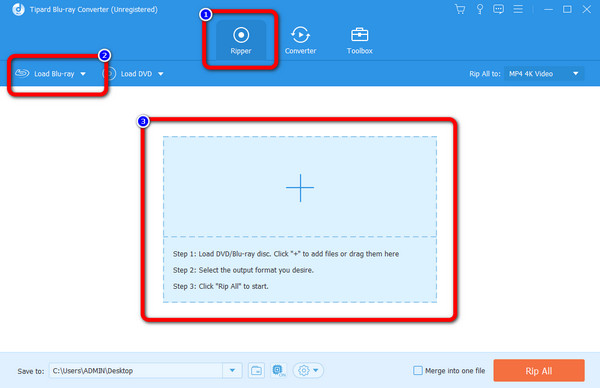
Vaihe 3Kun olet lisännyt Blu-ray-levyn, voit muuttaa muotoa napsauttamalla Kopioi kaikki -painiketta. Kun eri muotoja tulee näkyviin, valitse haluamasi muoto. Voit myös valita videolle haluamasi laadun.
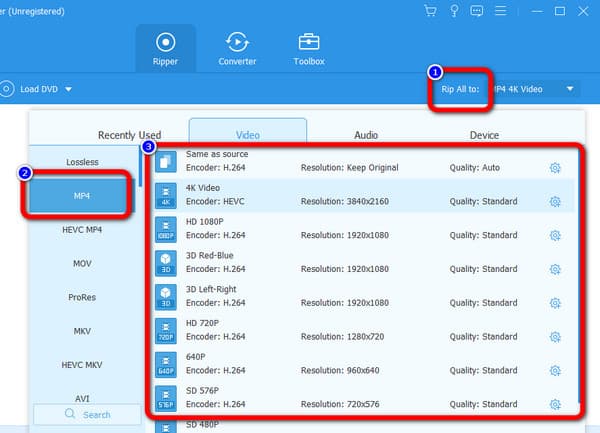
Vaihe 4Napsauta viimeistä prosessia varten Kopioi kaikki -painiketta jatkaaksesi Blu-ray-rippaus. Kun olet valmis, ohjelma tallentaa lopullisen lähdön laitteellesi.
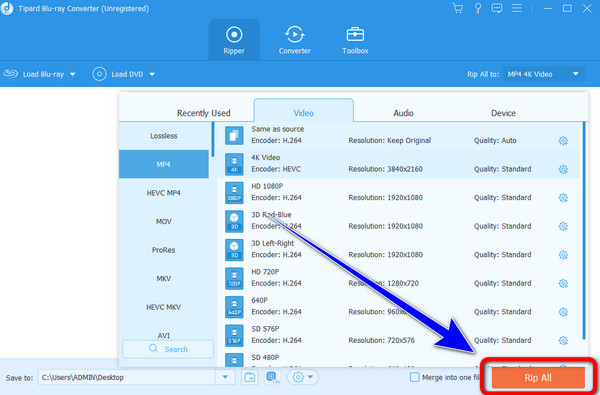
Osa 5. Usein kysyttyä Blu-ray-levyn kopioimisesta käsijarrulla
1. Kuinka voin muuntaa Blu-ray:n MKV:ksi käsijarrussa?
Kun olet käynnistänyt ohjelman, napsauta filee -painiketta ladataksesi Blu-ray-levyn. Siirry sen jälkeen Yhteenveto-osioon nähdäksesi Muoto-vaihtoehdon. Napsauta painiketta ja valitse MKV-muoto. Sitten viimeinen prosessi on napsauttaa Aloita koodaus -painiketta kopioidaksesi Blu-ray MKV-muotoon.
2. Mitä eroa on MakeMKV:lla ja käsijarrulla?
Molemmat ohjelmat voivat kopioida Blu-säteitä. MakeMKV pystyy kuitenkin vain kopioimaan. Toisin kuin käsijarru, voit tehdä enemmän asioita. Voit säätää video- ja ääniasetuksia, muokata suodattimia ja paljon muuta.
3. Heikentääkö käsijarru laatua?
Ei, käsijarru ei heikennä videon laatua. Ohjelma mahdollistaa jopa laadun muokkaamisen Video-osiossa. Voit myös säätää kehystaajuutta, enkooderia ja muuta parantaaksesi videon laatua.
Yhteenveto
Nyt tiedät kuinka käyttää Käsijarru Blu-raylle kopiointiprosessi. Tällä tavalla voit kopioida Blu-ray-levysi ilman vaikeuksia. Artikkelissa esiteltiin myös toinen ohjelma, joka tarjoaa 30 kertaa nopeamman kopiointiprosessin käsijarruon verrattuna, mikä on Tipard Blu-ray -muunnin. Siinä tapauksessa, jos haluat kopioida useita Blu-säteitä, on suositeltavaa käyttää työkalua.







